推荐:最新ghost系统下载
具体方法如下:
1、打开需要压缩的ppt文件目录,并查看PPT文件的属性(图中文件大小为56.7MB);
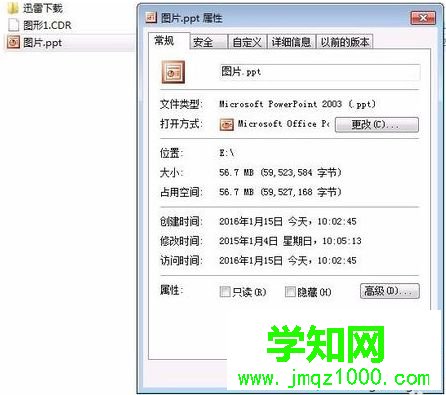
2、双击打开该PPT,选中其中任意一张幻灯片里的图片;

3、双击该图片,会弹出设置图片格式窗口,点击下方的“压缩”按钮;

4、选择应用于“文档中的所有图片”,更为分辨率为“Web/屏幕”,点击确定;
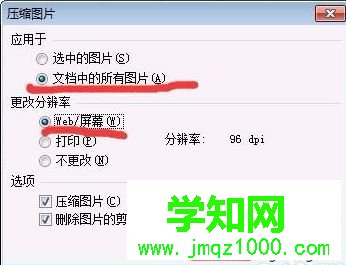
5、返回设置图片格式,点击确定;

6、点击保存按钮,退出PowerPoint;

7、再查看该PPT文件的属性,可以看到文件大小已经变为4.48MB,至少压缩了10倍。
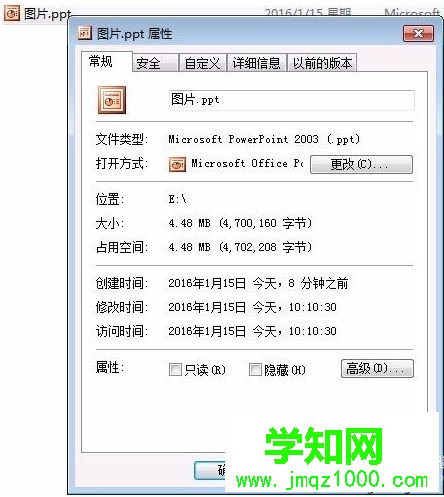
如果发现电脑中的PPT文件太大,不易于传输文件,那么可通过以上方法对其进行压缩,可以有效解决。
郑重声明:本文版权归原作者所有,转载文章仅为传播更多信息之目的,如作者信息标记有误,请第一时间联系我们修改或删除,多谢。
新闻热点
疑难解答